在使用电脑上网的过程中,有时候我们会遇到各种网络连接问题。错误651是比较常见的一个问题。当我们遇到错误651时,可能会导致无法连接到互联网,影响我们的工作和娱乐。为了帮助大家解决这个问题,本文将提供一些有效的方法和技巧来解决电脑错误651。

检查网络线缆连接是否稳固
当我们遇到错误651时,首先需要检查网络线缆连接是否稳固。如果线缆松动或者插入不正确,可能导致错误651的出现。我们可以尝试重新插拔网络线缆,确保其连接紧密。
重启路由器和电脑
有时候,错误651可能是由于网络设备或电脑出现故障而引起的。在这种情况下,我们可以尝试重启路由器和电脑来解决问题。我们需要将路由器和电脑断电,然后等待几分钟后再重新通电启动。
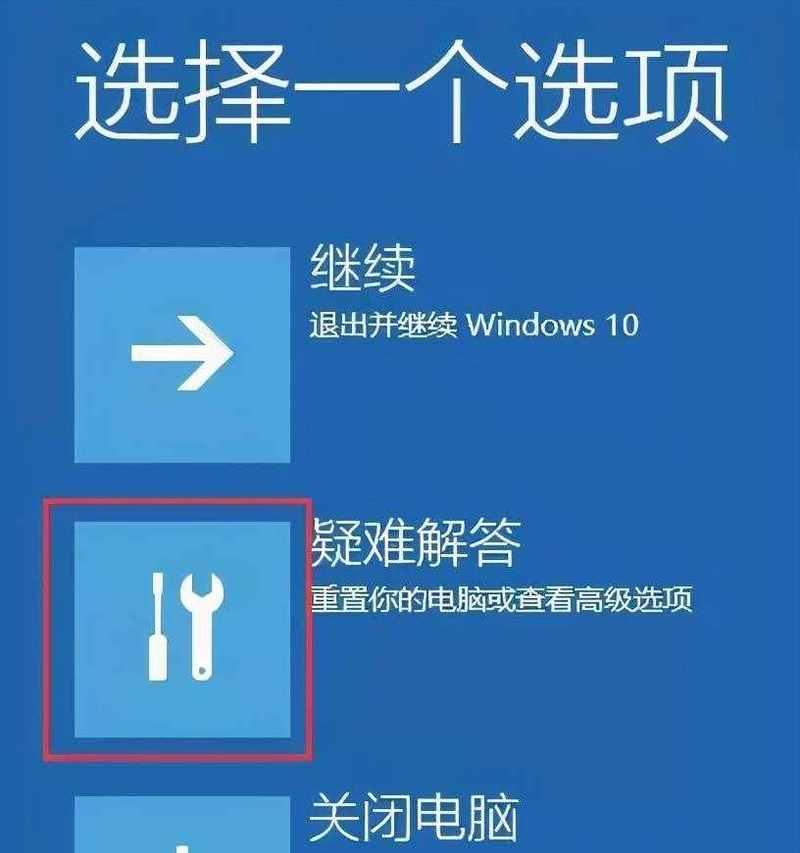
更新网卡驱动程序
网卡驱动程序的过时或不兼容可能导致错误651的出现。我们可以通过访问电脑制造商的官方网站或者网卡制造商的官方网站来下载最新的网卡驱动程序。安装并更新后,我们可以尝试重新连接网络,看是否能够解决错误651的问题。
检查拨号连接设置
拨号连接设置的错误或异常也可能导致错误651的出现。我们可以通过以下步骤来检查和修复拨号连接设置:
1.打开控制面板,在“网络和Internet”中选择“网络和共享中心”。
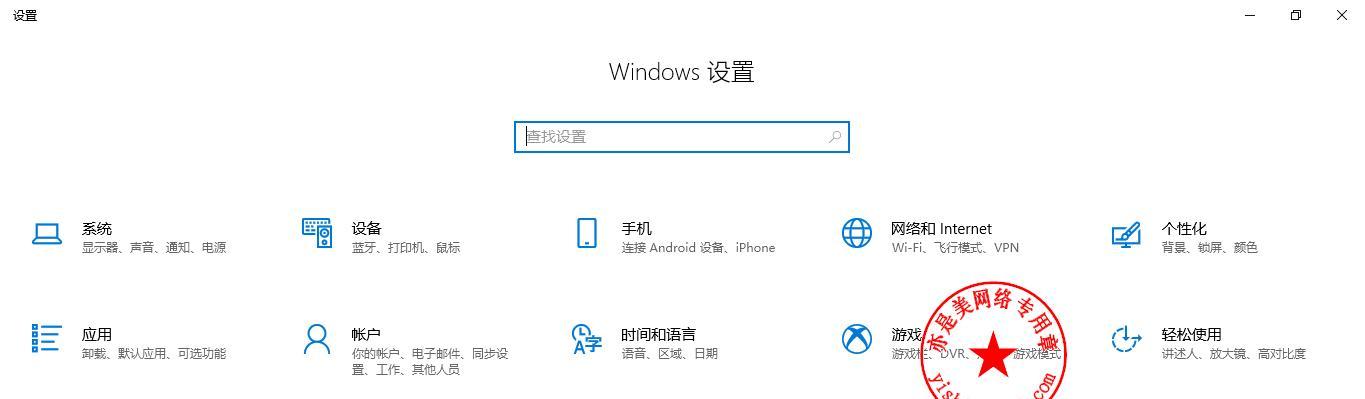
2.点击左侧菜单栏中的“更改适配器设置”。
3.右键点击拨号连接,并选择“属性”。
4.在属性窗口中,点击“网络”选项卡,然后选择“Internet协议版本4(TCP/IPv4)”。点击“属性”按钮。
5.确保选择了“自动获取IP地址”和“自动获取DNS服务器地址”,然后点击“确定”按钮保存更改。
禁用并启用网络适配器
禁用并启用网络适配器有时候也能够帮助我们解决错误651的问题。我们可以通过以下步骤来进行操作:
1.打开控制面板,在“网络和Internet”中选择“网络和共享中心”。
2.点击左侧菜单栏中的“更改适配器设置”。
3.右键点击网络适配器,并选择“禁用”。等待几秒钟后,再右键点击网络适配器,并选择“启用”。
运行网络故障排除工具
操作系统中自带的网络故障排除工具可以帮助我们自动检测和修复一些网络连接问题。我们可以通过以下步骤来运行网络故障排除工具:
1.打开控制面板,在“网络和Internet”中选择“网络和共享中心”。
2.点击左侧菜单栏中的“故障排除”。
3.在故障排除窗口中,选择“Internet连接”然后点击“下一步”。
4.等待故障排除工具完成检测和修复。
清除DNS缓存
DNS缓存中的错误或异常也可能导致错误651的出现。我们可以通过以下步骤来清除DNS缓存:
1.打开命令提示符。在Windows10中,我们可以在开始菜单中搜索“命令提示符”,然后右键点击并选择“以管理员身份运行”。
2.在命令提示符窗口中,输入“ipconfig/flushdns”并按下回车键。
3.等待命令执行完成后,关闭命令提示符窗口。
修改注册表
在一些情况下,我们可能需要修改注册表来解决错误651。但在进行此操作之前,请务必备份注册表以防止意外损坏。
1.打开运行对话框。在Windows上,我们可以按下Win+R键来打开运行对话框。
2.输入“regedit”并按下回车键,打开注册表编辑器。
3.导航到以下路径:HKEY_LOCAL_MACHINE\SYSTEM\CurrentControlSet\services\Tcpip\Parameters
4.右键点击Parameters文件夹,选择“导出”,将其备份到一个安全的位置。
5.在右侧窗口中找到名为“DisableTaskOffload”的键,并将其值设置为1。
6.关闭注册表编辑器并重新启动电脑。
检查安全软件设置
安全软件中的防火墙或其他设置可能会干扰网络连接,导致错误651的出现。我们可以尝试暂时禁用安全软件或者修改其设置,允许网络连接通过。
更换网络线缆或端口
如果以上方法都无效,那么可能是网络线缆或端口的问题。我们可以尝试更换一根新的网络线缆或者连接到不同的网络端口来解决问题。
联系网络服务提供商
如果所有方法都无效,那么可能是网络服务提供商的问题。我们可以联系网络服务提供商,并向他们报告错误651的问题,以寻求进一步的帮助和解决方案。
使用系统还原
在一些情况下,系统还原可以帮助我们恢复到错误651发生之前的状态。我们可以尝试使用系统还原来解决问题。
重新安装操作系统
如果以上方法都无效,那么可能是操作系统本身出现了一些问题。我们可以尝试重新安装操作系统来解决错误651。
寻求专业帮助
如果自己无法解决错误651的问题,我们可以寻求专业人士的帮助。他们会有更多经验和技巧来解决这个问题。
通过以上方法,我们可以尝试解决电脑错误651的问题。每个方法都有其适用的情况,我们可以根据实际情况选择合适的方法来解决问题。如果还有其他问题或困惑,建议及时寻求专业人士的帮助,以确保网络连接正常运行。
标签: #错误651

